FlashCS6 ActionScript3.0编写按钮使动画播放①
来源:网络收集 点击: 时间:2024-04-14【导读】:
使用flash制作好了一个动画,但是测试影片是总会循环播放,制作个按钮,编写好代码控制动画播放,是否会好很多呢?工具/原料more一台装有Adobe Flash CS6 Professional软件的计算机一段制作好的动画源文件,不限场景。方法/步骤1/13分步阅读 2/13
2/13 3/13
3/13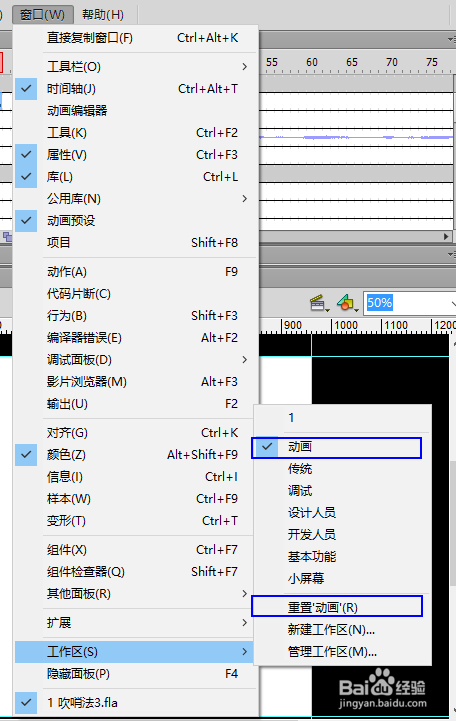 4/13
4/13 5/13
5/13 6/13
6/13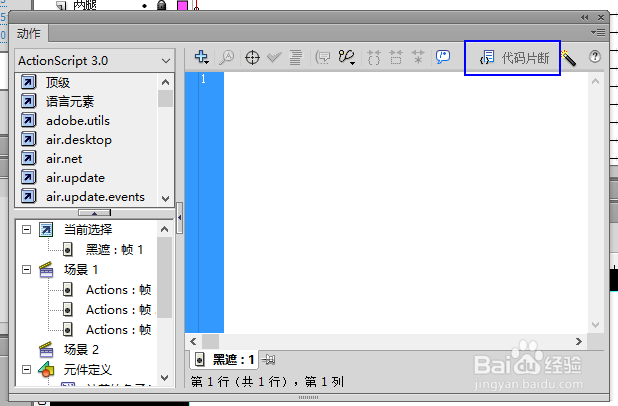 7/13
7/13 8/13
8/13
 9/13
9/13 10/13
10/13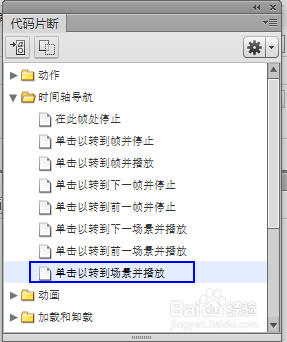 11/13
11/13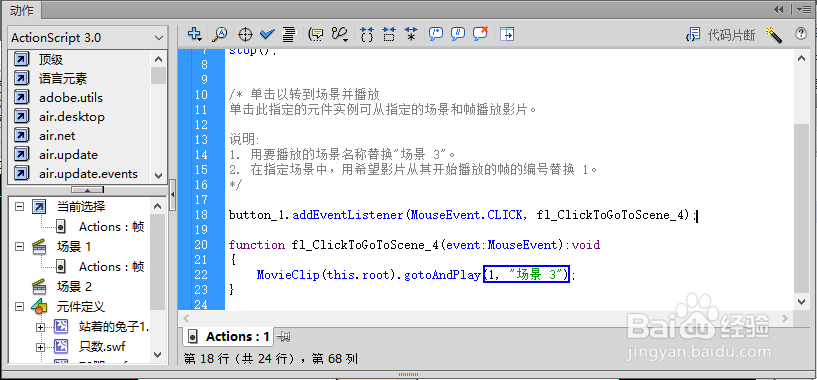 12/13
12/13 13/13
13/13
打开Flash cs6,打开做需要添加按钮的动画。
 2/13
2/13点击舞台空白处,看属性面板。确保文档脚本语言是ActionScript3.0。
 3/13
3/13选择窗口菜单栏,选择工作区,选择动画。(若还未恢复,可选择重置“动画”工作区)
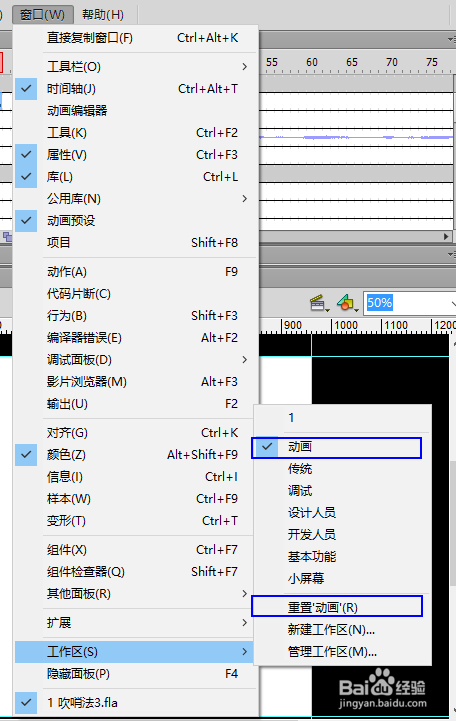 4/13
4/13将播放头放置时间轴的第一帧。
 5/13
5/13选择窗口菜单栏,打开动作面板。
 6/13
6/13点击代码片段。
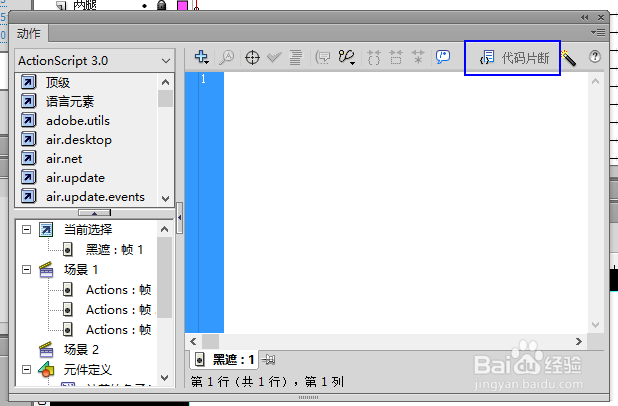 7/13
7/13选择时间轴导航,双击“在此帧处停止”
 8/13
8/13可以看到在时间轴上自动新建了一个图层,选择出现的一个a。打开脚本面板,可以看到制动添加的代码。

 9/13
9/13自行绘制好播放按钮。添加到舞台上合适位置。
 10/13
10/13选中该按钮,仍然打开代码片段,双击时间轴导航的“单击转到场景并播放”
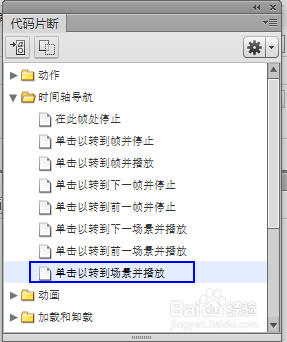 11/13
11/13确认按钮名称后,可以看到代码的出现。
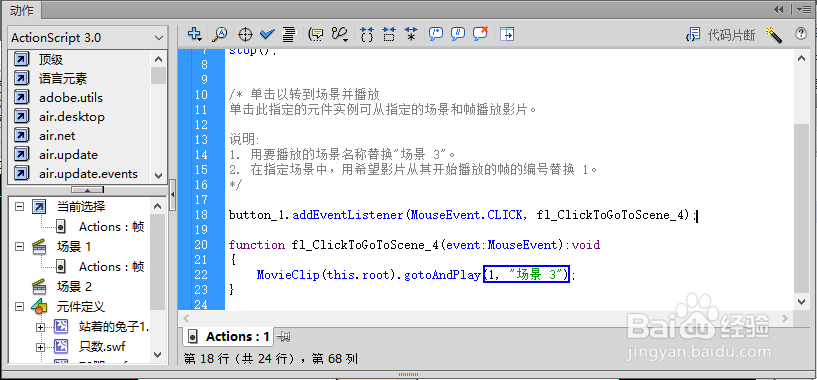 12/13
12/13更改数字 1 与“场景 3”。源代码指跳转到”场景 3的第一帧开始播放“。所以改成 2 ”场景 1“。我实际需要跳转到”场景 1的第二帧开始播放“。
 13/13
13/13Ctrl+Enter测试影片,按钮控制动画播放完美完成。另外有经验会写ActionScript3.0编写按钮控制动画暂停,与停止,与控制声音等。
注意事项在双击代码片段中的内容时,一定要选中按钮。
FLASH教程版权声明:
1、本文系转载,版权归原作者所有,旨在传递信息,不代表看本站的观点和立场。
2、本站仅提供信息发布平台,不承担相关法律责任。
3、若侵犯您的版权或隐私,请联系本站管理员删除。
4、文章链接:http://www.1haoku.cn/art_508007.html
上一篇:word文档怎么统计字数
下一篇:word绘图工具栏在哪里
 订阅
订阅